[スタイル ルール]パネルを使用して、フィーチャの外観を決定する式を定義します。
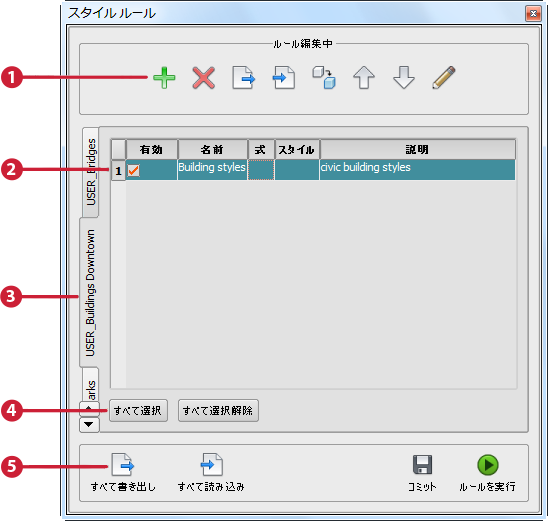
[スタイル ルール]パネルの要素は次のとおりです。
-
ルール編集ツール
アイコン 名前 説明 
ルールを追加
現在のカテゴリの空のルールを作成します。
ルールをダブルクリックして、ルールを定義する[ルール エディタ]を表示します。詳細については、「スタイル ルールの定義」を参照してください。

選択したルールを削除
選択したルールを[スタイル ルール]パネルから削除します。必要に応じて、再度読み込むことができます。

選択したルールを保存
選択したすべてのルールを指定した XML ファイルに保存します。[ルールをロード]オプションを使用して、ルールを読み込むことができます。

ルールをロード
指定した XML ファイルからスタイル ルールを読み込みます。ルールは、[スタイル ルール]パネルの現在のカテゴリに追加されます。

選択したルールをコピー
現在のスタイル ルールを現在のカタログに複製します。このオプションを使用して、コピーしているスタイル ルールと同様の新しいスタイル ルールを作成します。コピーはプレビュー領域に表示されます。ダブルクリックして、変更を行います。


選択したルールを上に移動/下に移動
選択したルールをリスト内で上または下に 1 つだけ移動します。ルールは、リストに表示された順に適用されます。

選択したルールを編集
[ルール エディタ]を開きます。ここで、ルールを定義したり、編集できます。詳細については、「スタイル ルールの定義」を参照してください。
- [スタイル ルール] - リスト内の各行はルールを表します。ルールは、リストに表示された順に適用されます。
- カテゴリ タブ - 各タブには、特定のフィーチャ クラスのスタイル ルールのカタログが含まれています。スタイル ルールは式を使用し、式はフィーチャ クラスに固有のプロパティを使用するため、定義または編集しているフィーチャ クラスのタブを選択する必要があります。
- すべて選択/すべて選択解除 - これらのボタンを使用して、操作に使用するルールを選択または選択解除します。
- グローバル ルール ツール - これらのツールを使用してすべてのルール タイプのすべてのルールに影響を与えることができます。
アイコン 名前 説明 
すべて書き出し
指定した XML ファイルにすべてのルール タイプのすべてのルールを保存します。

すべて読み込み
指定した XML ファイルからすべてのルール タイプのルールをロードします。

コミット
任意のルール タイプの変更したルールをデータベースに保存します。

更新
任意のルール タイプの変更したルールをデータベースに保存し、モデルの再生成も開始します。